Tags-Etiketler
Bu kısımda sitemizde etiketlenmiş makaleleri toplu olarak bulabilirsiniz...
[ harddisk ] /
Makaleler-Article(s)
harddisk ile ilgili toplam 2 makale bulundu ! (A total of 2 article(s) about harddisk was(were) found in all of articles!)
| Article |
|---|
Harddiskinizin Boş Alanını Öğrenmek
Bu makalede harddiskin kapasitesini, doluluk oranını, boş alanı getInfo methodundan yararlanarak öğreneceğiz. Formunuza 7 adet Label, 4 adet TextBox, 3 adet ProgressBar ekleyin.
Private Sub Form1_Load(ByVal sender As System.Object, ByVal e As System.EventArgs) Handles MyBase.Load
Dim getInfo As System.IO.DriveInfo
getInfo = My.Computer.FileSystem.GetDriveInfo("C:\")
Toplam kapasite
TextBox1.Text = Format((getInfo.TotalSize / 1000000000), "#.##") & " GB."
Kullanılan Kapasite
TextBox2.Text = Format(((getInfo.TotalSize - getInfo.TotalFreeSpace) / 1000000000), "#.##") & " GB."
Kalan Boş Alan
TextBox3.Text = Format((getInfo.TotalFreeSpace / 1000000000), "#.##") & " GB."
Format
TextBox4.Text = getInfo.DriveFormat
ProgressBar1.Value = 100
ProgressBar2.Value = 100 * (Val(TextBox2.Text) / Val(TextBox1.Text))
ProgressBar3.Value = 100 * (Val(TextBox3.Text) / Val(TextBox1.Text))
Label5.Text = "% 100"
Label6.Text = "% " & Format(100 * (Val(TextBox2.Text) / Val(TextBox1.Text)), "#.##")
Label7.Text = "% " & Format(100 * (Val(TextBox3.Text) / Val(TextBox1.Text)), "#.##")
End Sub | Harddiskin Seri Numarasını ve Modelini Öğrenmek
Bu makalemizde harddiskin seri no su ve modelini öğrenilmesini anlatacağız. Sizler bu uygulamamızı; yapacağınız programlarda programınızın tanımlı harddisk seri no larına göre çalışması, tanımsız hdd seri no larında çalışmaması gibi uygulamalar geliştirebilirsiniz.(Aşağıdaki şekli inceleyin.)
Önemli Not: İlk önce Project kısmından Add Reference den System.Management ı projenize ekleyin.
Imports System
Imports System.Management
Public Class Form1
Private Sub Button3_Click(ByVal sender As System.Object, ByVal e As System.EventArgs) Handles Button3.Click
Harddiskin seri numarasının alınması
Dim disk As New ManagementClass("Win32_PhysicalMedia")
For Each Hdisk As ManagementObject In disk.GetInstances()
If Hdisk("SerialNumber") <> Nothing Then
TextBox3.Text = CStr(Hdisk("SerialNumber"))
End If
Next Hdisk
End Sub
Private Sub Button4_Click(ByVal sender As System.Object, ByVal e As System.EventArgs) Handles Button4.Click
Harddisk modelini bulmak
Dim searcher As New Management.ManagementObjectSearcher("select * from Win32_PhysicalMedia")
Dim wmi_HD As Management.ManagementObject
searcher = New System.Management.ManagementObjectSearcher("select * from Win32_DiskDrive")
For Each wmi_HD In searcher.Get()
TextBox4.Text = wmi_HD("Model")
Next
End Sub
End Class
Bir sonraki makalemizde Mac adresleri ile ilgili bilgi vereceğiz. Görüşmek dileğiyle...Bahadirsa |
|
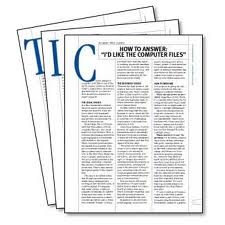
Sitede yayınlanan makaleleri
Blog sitemizden de takip edebilirsiniz.
Sitemizdeki makaleleri RSS olarak takip edebilirsiniz.